¿Cómo solucionar el Código de Error 0x800704ec cuando se enciende Windows Defender?
Problema: No puedo encender Windows Defender. He intentado hacerlo muchas veces hoy pero en vano, ya que todos los intentos conducen al código de error 0x800704ec. Estoy preocupado ya que mi PC está completamente desprotegido ahora mismo. ¿Podríais ayudarme?
Respuesta resuelta
El Código de Error 0x800704ec es una notificación oficial de Windows que puede ocurrir en cualquiera de las versiones de Windows cuando el usuario de un PC intenta encender Windows Defender. Tal y como ha reportado la gente, el icono de Windows Defender queda gris y muestra el pop-up de error cuando se hace click en él y se selecciona Encender.
La razón más común de la aparición del pop-up 0x800704ec en Windows 10 es debido a un programa anti-virus instalado, como AVast o AVG. Inicialmente, Windows Defender solía llamarse Microsoft Security Essentials y era un programa descargable para Windows XP que luego estaba incluido en Windows Vista y Windows 7. Desde que se lanzó Windows 8, el programa ha evolucionado en una aplicación anti-malware integrada que está configurada para ejecutarse en el segundo plano del sistema todo el tiempo.
No obstante, si el Centro de Seguridad detecta otro programa anti-virus, Windows Defender se apaga automáticamente y seguirá así hasta que el anti-virus de terceros no sea eliminado. Por ello, si recientemente has instalado Avast, Norton, Malwarebytes u otro programa anti-virus, deberías olvidarte de usar Windows Defender o deshabilitar el anti-virus de terceros para solucionar completamente el Código de Error 0x800704ec.
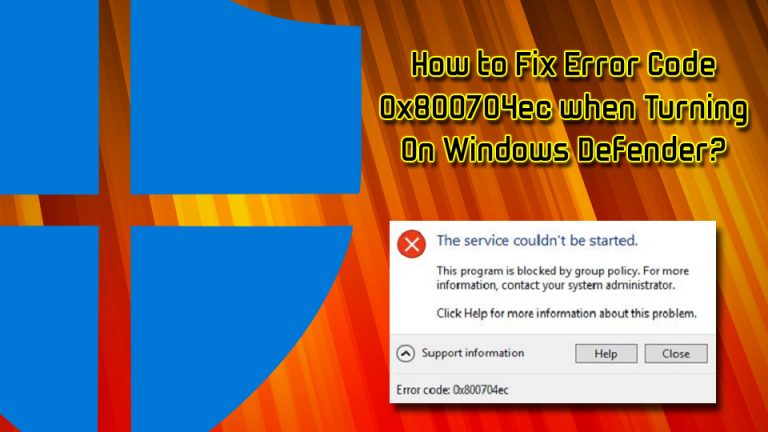
Sí, sin embargo, no estás usando una utilidad de seguridad adicional, entonces el culpable puede ser una errónea configuración de Directiva de Grupo o unos archivos del sistema corruptos o dañados. En algunos casos, los mensajes de error pueden estar causados por un malware que entra en el ordenador sin ser detectado. Los virus pueden emitir los siguientes síntomas:
- Ralentización del ordenador;
- Cierres inesperados, falta de respuesta, ralentización en juegos y programas que funcionan más lentamente;
- Frecuentes pantallas azules de la muerte;
- Incremento del uso del CPU/GPU;
- Incremento de la cantidad de publicidad.
Sin embargo, ciertos gusanos o troyanos no emiten ningún signo ni síntoma, por lo que la causa de varios mensajes de error puede estar considerada por estar causada por algo diferente. Por ello, nosotros recomendamos a nuestros usuarios que comprueben sus dispositivos usando Fortect. Esta herramienta puede proteger cualquier máquina de malware, así como reparar componentes de programas dañados o rotos.
Solución 1. Deshabilitar/Eliminar Anti-virus de Terceros
Como ya hemos apuntado, antes de nada, debes comprobar si tu PC tiene más de un programa anti-virus ejecutándose. Si has instalado un programa anti-virus de terceros hace algún tiempo, entonces no es sorprendente que no puedas encender ahora Windows Defender. Para solucionar el error 0x800704ec, elimina el anti-virus de terceros del sistema. Para ello, puedes usar tanto Fortect o paralizar el proceso de tu anti-virus desde el Administrador de Tareas y luego desinstalarlo desde las opciones de Agregar/Quitar Programas del Panel de Control:
- Pulsa Ctrl + Shift + Esc
- Click derecho en el programa de seguridad y selecciona Finalizar Tarea
- En la casilla de búsqueda, escribe Aplicaciones y Características
- Desliza hacia abajo del programa de seguridad y haz click en Desinstalar
- Reinicia tu PC
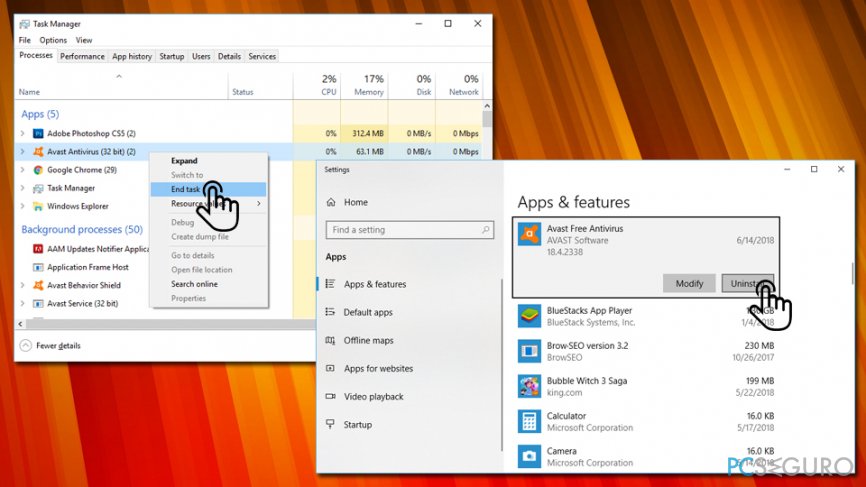
Solución 2. Usar el Editor del Registro
- En la barra de búsqueda, escribe regedit y pulsa Enter.
- Usando el panel izquierdo, ve a la localización HKey_Local_Machine\\Software\\Policies\\Microsoft\\Windows Defender.
- Encuentra la clave DisableAntiSpyware y elimina su valor. Para ello, tienes que hacer doble click en REG –DWORD y establecer su valor a 0.
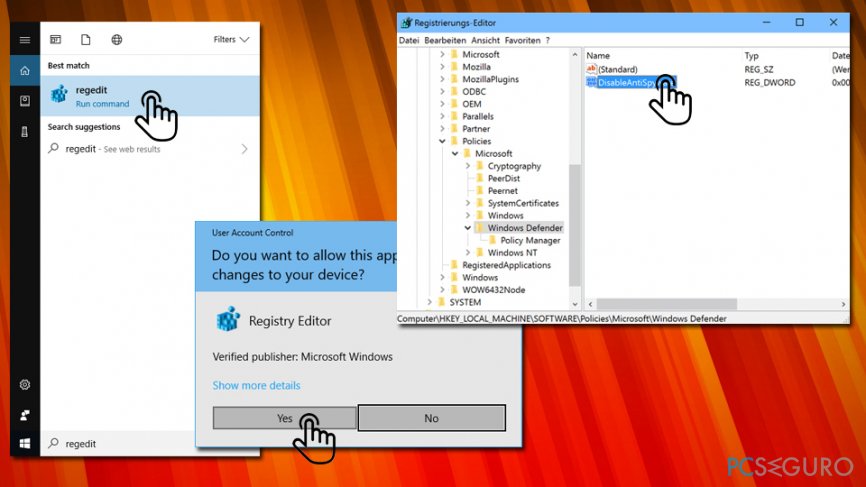
Solución 3. Cambiar la configuración de la Directiva de Grupo
- Inicia sesión en tu cuenta como administrador.
- Una vez hecho, escribe gpedit.msc y pulsa Enter.
- Click en Política Local del Ordenador y selecciona Plantillas Administrativas.
- Luego selecciona Componentes de Windows y abre Windows Defender.
- Selecciona Windows Defender y haz doble click en la opción Apagar Windows Defender en el panel derecho.
- En la ventana que aparece, haz click en Deshabilitar.
- Finalmente, haz click en Aceptar para guardar los cambios.
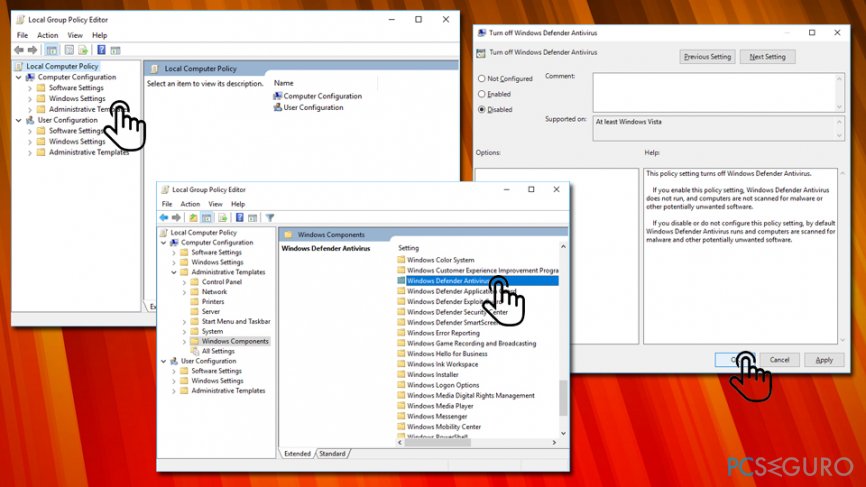
Solución 4. Optimizar el sistema
Los archivos corruptos o dañados del sistema son el problema más común que inicia errores como el de 0x800704ec. Por ello, es recomendable comprobar y solucionar los archivos impropios de Windows ejecutando las herramientas sfc /scannow y DISM:
- Click en las teclas Windows + X y selecciona Símbolo del Sistema (Administrador).
- Escribe el comando sfc /scannow y pulsa Enter.
- Luego escribe los siguientes comandos y pulsa Enter cada vez:
DISM.exe /Online /Cleanup-image /Scanhealth
DISM.exe /Online /Cleanup-image /Restorehealth - Cierra el Símbolo del Sistema y reinicia el sistema.
Repara tus Errores automáticamente
El equipo de pcseguro.es está intentando hacer todo lo posible para ayudar a los usuarios a encontrar las mejores soluciones para eliminar sus errores. Si no quieres comerte la cabeza con técnicas de reparación manuales, por favor, usa los programas automáticos. Todos los productos recomendados han sido probados y aprobados por nuestros profesionales. Las herramientas que puedes usar para solucionar tu error se encuentran en la lista de abajo.
Felicidad
Garantía
Protege tu privacidad online con un cliente VPN
Una VPN es crucial cuando se trata de la privacidad del usuario. Los registradores online como cookies no solo son usadas por plataformas de redes sociales y otras páginas webs, sino también por tu Proveedor de Servicios de Internet y el gobierno. Incluso si aplicas los ajustes más seguros a través de tu navegador, puedes ser trackeado a través de las aplicaciones que estén conectadas a Internet. Además, los navegadores centrados en la privacidad como Tor no son la opción más óptima debido a la disminución de la velocidad de conexión. La mejor solución para proteger tu privacidad es Private Internet Access – mantente anónimo y seguro en línea.
Las herramientas de recuperación de datos pueden prevenir la permanente pérdida de archivos
Los programas de recuperación de datos son una de las mejores opciones que pueden ayudarte a recuperar tus archivos. Una vez elimines un archivo, no se desvanece en e aire – permanece en el sistema mientras no haya un nuevo dato que lo sobrescriba. Data Recovery Pro es un programa de recuperación que busca las copias de los archivos eliminados dentro de tu disco duro. Al usar esta herramienta, puedes prevenir la pérdida de documentos valiosos, trabajos de la escuela, imágenes personales y otros archivos cruciales.



Qué más puedes añadir sobre el problema: "¿Cómo solucionar el Código de Error 0x800704ec cuando se enciende Windows Defender?"
Lo siento, debes estar conectado para publicar un comentario.